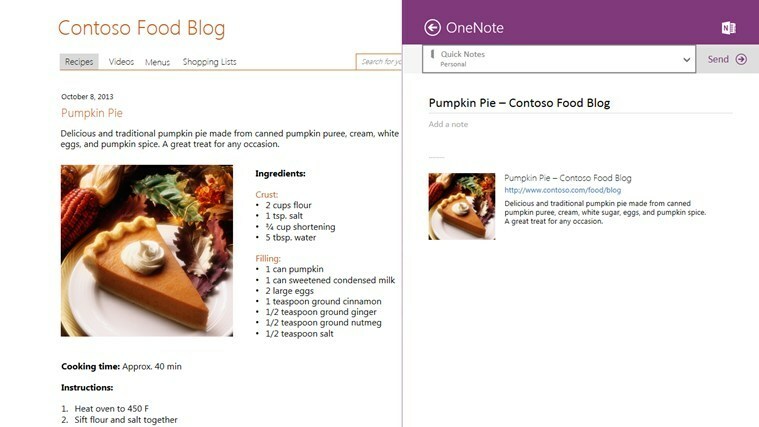Finn ut hva dette elementet brukes til og hvordan du fjerner det
- Denne kjørbare filen er en kritisk systemfil for Windows-operativsystemet og bør ikke slettes med mindre det er skadelig programvare.
- Hvis du mistenker at det er skadelig programvare, kan du fjerne det ved hjelp av pålitelig antivirusprogramvare.

XINSTALLER VED Å KLIKKE LAST NED FILEN
Denne programvaren vil reparere vanlige datamaskinfeil, beskytte deg mot filtap, skadelig programvare, maskinvarefeil og optimalisere PC-en for maksimal ytelse. Løs PC-problemer og fjern virus nå i tre enkle trinn:
- Last ned Restoro PC Repair Tool som følger med patentert teknologi (patent tilgjengelig her).
- Klikk Start søk for å finne Windows-problemer som kan forårsake PC-problemer.
- Klikk Reparer alle for å fikse problemer som påvirker datamaskinens sikkerhet og ytelse.
- Restoro er lastet ned av 0 lesere denne måneden.
Hvis du ser en plutselig økning CPU bruk og observer at prosessen kalt Poqexec.exe er ansvarlig for det, vil denne veiledningen hjelpe.
Hva er Poqexec.exe?
Popexec.exe er en legitim Windows-operativsystemfil som er ansvarlig for å utføre og installere Windows-oppdateringer og utføre kritiske oppgaver relatert til Windows Store & Universal Windows-plattformapplikasjoner.
Den kjørbare filen kjører i bakgrunnen for å installere Windows-oppdateringen når en oppdatering er tilgjengelig. Denne Windows Update-systemkomponenten er plassert i C:\Windows\System32-mappen.
Men hvis filen ikke finnes i System32-mappen, men lagret et annet sted, må du fjerne den siden den kan være skadelig og skade systemfilene dine.
Hva kan jeg gjøre for å fjerne Poqexec.exe trygt?
Du må følge alle trinnene for å fjerne denne kjørbare filen fra Windows-datamaskinen.
1. Sjekk filens plassering
- trykk Windows + E å åpne Filutforsker.
- Naviger til denne banen:
C:\Windows\System32
- Hvis den ikke finnes der, trykk Ctrl + Skifte + Esc å åpne Oppgavebehandling.
- Finn deretter, høyreklikk på Poqexec.exe, og velg Egenskaper.

- Gå til Snarvei-fanen i Egenskaper-vinduene og klikk Åpne filplassering. Du må fjerne filen for å forhindre skade hvis den blir funnet et annet sted enn System32-mappen.

2. Skann systemet ditt for skadelig programvare
- trykk Windows nøkkel, skriv Windows-sikkerhet, og klikk Åpen.

- Gå til Virus- og trusselbeskyttelse og klikk Skannealternativer.

- Plukke ut Full skanning og klikk Skann nå.

- Programvaren skanner datamaskinen din og viser den skadelige filen. Du kan slette dem for å fikse problemet.
3. Start datamaskinen på nytt i sikker modus
- trykk Windows + Jeg å åpne Innstillinger.
- Gå til System, klikk deretter Gjenoppretting.

- Nå under Avansert oppstart, klikk Start på nytt nå.

- På Velg et alternativ skjerm, klikk Feilsøking.

- Nå på Feilsøking side, klikk Avanserte alternativer.

- På Avanserte alternativer skjerm, velg Oppstartsinnstillinger.

- Klikk Omstart.
- Datamaskinen vil starte på nytt, og du vil få alternativer for å starte opp. Velg den som tar deg til sikker modus.
- Finn nå filen og slett den.
- Fix: Excel lagerdatatype vises ikke
- Xbox Remote Play har knitrende lyd: 5 måter å reparere den på
- Sea of Thieves fortsetter å krasje? Slik stopper du det
4. Deaktiver filen manuelt
- trykk Ctrl+Skifte+Esc å åpne Oppgavebehandling.
- Gå til Detaljer fanen, finn og høyreklikk Poqexec.exe og velg Avslutt oppgaven.

- Gå nå til filplasseringen og slett filen.
5. Kjør en SFC-skanning
Tips
- trykk Windows nøkkel, skriv CMD, og klikk Kjør som administrator.

- Kopier og lim inn følgende kommando og trykk Enter:
sfc/scannow
- Start datamaskinen på nytt når prosessen er fullført.
- Skriv inn følgende kommando og trykk Enter:
DISM.exe /Online /Cleanup-image /Restorehealth
- Start datamaskinen på nytt og kjør skanningen av skadelig programvare på nytt for å sikre at det ikke finnes skadelige filer. Hvis filen fortsatt er på datamaskinen din, fortsett til neste trinn.
6. Gjenopprett ved hjelp av systemgjenopprettingspunktet
- trykk Windows + R å åpne Løpe konsoll.

- Type rstui og trykk Enter for å åpne Systemgjenoppretting.
- På Systemgjenoppretting vindu, velg Velg et annet gjenopprettingspunkt og klikk Neste.

- I neste vindu velger du gjenopprettingspunktet og klikker Neste.

- Nå, klikk Bli ferdig, og Windows vil starte på nytt og gjenopprette datamaskinen til det valgte punktet.

Så dette er trinnene du må ta for å slette Poqexec.exe fra datamaskinen. Gi oss beskjed i kommentarfeltet nedenfor hvis du har spørsmål eller bekymringer.
Har du fortsatt problemer? Løs dem med dette verktøyet:
SPONSERT
Hvis rådene ovenfor ikke har løst problemet, kan PC-en oppleve dypere Windows-problemer. Vi anbefaler laster ned dette PC-reparasjonsverktøyet (vurdert Great på TrustPilot.com) for enkelt å løse dem. Etter installasjonen klikker du bare på Start søk og trykk deretter på Reparer alle.